Was Sie vom Chrome Network Tab lernen können
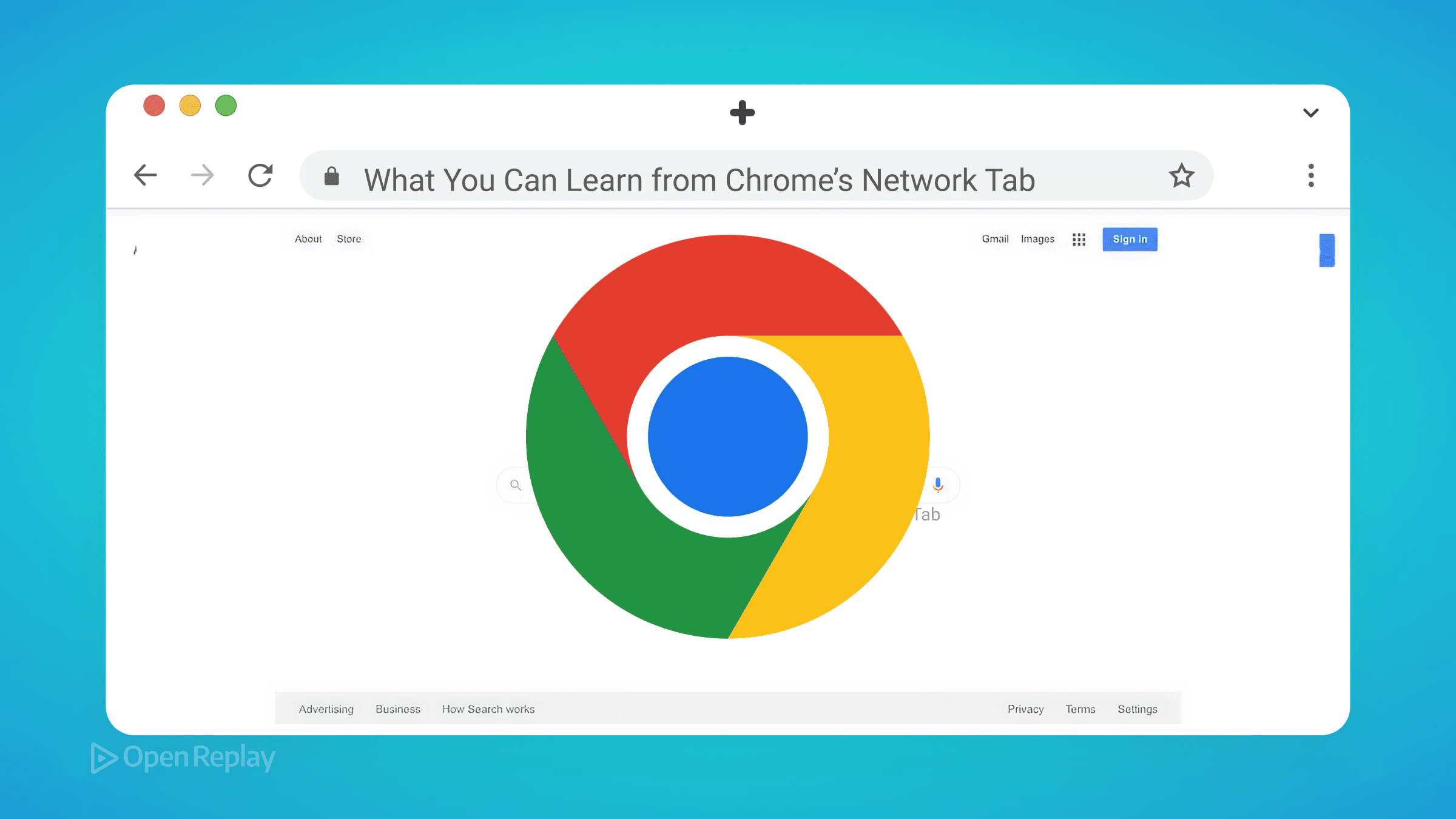
Der Chrome Network Tab zeigt Ihnen, warum Ihre Website sich langsam anfühlt. Auch wenn Ihr Code perfekt sein mag, kann ein einziges übergroßes Bild oder ein träger API-Endpunkt die User Experience zerstören. Das Verständnis dieses Panels verwandelt Sie von jemandem, der bei Performance-Problemen rät, zu jemandem, der sie präzise diagnostiziert.
Wichtigste Erkenntnisse
- Das Wasserfalldiagramm visualisiert Request-Timings, wobei Farben kritische Performance-Daten kodieren
- TTFB über 200ms deutet auf serverseitige Engpässe hin, die Backend-Optimierung erfordern
- Network Throttling simuliert reale Bedingungen, um versteckte Performance-Probleme aufzudecken
- Filter-Abfragen und HAR-Exports ermöglichen ausgefeiltes Debugging und Performance-Analysen
Das Network-Wasserfalldiagramm verstehen
Das Wasserfalldiagramm im Chrome DevTools Network Panel erzählt eine Geschichte über jede Millisekunde Ihres Seitenladevorgangs. Jeder horizontale Balken repräsentiert die Reise einer Anfrage von der Initiierung bis zur Fertigstellung. Die Farben sind nicht dekorativ – sie kodieren kritische Timing-Informationen.
Grüne Segmente zeigen die Wartezeit (TTFB - Time to First Byte) und geben an, wie lange Ihr Server für die Antwort benötigt. Blau repräsentiert die Download-Zeit des Inhalts. Wenn Grün dominiert, ist Ihr Server der Engpass. Wenn Blau dominiert, haben Sie es mit großen Ressourcen oder Bandbreitenbeschränkungen zu tun.
Moderne Browser stellen mehrere Anfragen gleichzeitig, was parallele Balken im Wasserfalldiagramm erzeugt. HTTP/2-Verbindungen verstärken diese Parallelisierung und ermöglichen Dutzende von Anfragen über eine einzige Verbindung. Achten Sie auf Treppenmuster – diese offenbaren Abhängigkeitsketten, bei denen eine Ressource eine andere blockiert, was oft auf Möglichkeiten zur Umstrukturierung Ihrer Ladestrategie hinweist.
TTFB vs. Download-Zeit-Engpässe unterscheiden
Web-Performance-Debugging beginnt damit, zu identifizieren, ob die Langsamkeit vom Server oder vom Netzwerk herrührt. Klicken Sie auf eine beliebige Anfrage und untersuchen Sie den Timing-Tab. Wenn “Waiting (TTFB)” 200ms überschreitet, untersuchen Sie Ihr Backend – Datenbankabfragen, API-Logik oder Serverkonfiguration benötigen wahrscheinlich Optimierung.
Lange Download-Zeiten deuten auf andere Lösungen hin. Ein 5MB großes JavaScript-Bundle lädt möglicherweise sofort über Ihre Glasfaserverbindung, kriecht aber im Schneckentempo über mobile Netzwerke. Die Size-Spalte zeigt sowohl die übertragene Größe (komprimiert) als auch die tatsächliche Größe (unkomprimiert). Wenn diese Zahlen erheblich voneinander abweichen, nutzen Sie erfolgreich Kompression. Wenn sie ähnlich sind, könnte die Aktivierung von gzip oder Brotli die Performance dramatisch verbessern.
Verbindungs-Overhead erscheint in der Timing-Aufschlüsselung als DNS Lookup, Initial Connection und SSL-Verhandlung. Erstbesucher erleben alle drei; wiederkehrende Besucher überspringen sie typischerweise durch Verbindungswiederverwendung. Mehrere Anfragen an dieselbe Domain sollten Verbindungen teilen – wenn nicht, verschwenden Sie Round Trips.

Discover how at OpenReplay.com.
Network Throttling für realitätsnahe Tests nutzen
Die Gigabit-Verbindung Ihrer Entwicklungsmaschine verschleiert Performance-Probleme. Network Throttling in Chrome simuliert realistische Bedingungen. Wählen Sie “Slow 3G” oder “Fast 4G” aus dem Throttling-Dropdown, um Ihre Website so zu erleben, wie mobile Nutzer sie sehen.
Throttling offenbart Ressourcenkonkurrenz. Wenn Bandbreite knapp wird, wird die Priority-Spalte entscheidend. Browser weisen render-blockierenden Ressourcen die höchste Priorität (Highest) zu, sichtbaren Bildern High und Inhalten unterhalb des Fold Low. Falsch ausgerichtete Prioritäten – wie ein Tracking-Pixel mit hoher Priorität – verschwenden kostbare frühe Bandbreite.
Benutzerdefinierte Throttling-Profile ermöglichen es Ihnen, spezifische Szenarien nachzubilden. Konfigurieren Sie Download-/Upload-Geschwindigkeiten und Latenz, um die mittlere Verbindungsqualität Ihrer Nutzer zu simulieren, nicht deren Best-Case-Szenario.
HTTP-Requests und API-Responses debuggen
Das Chrome DevTools Network Panel eignet sich hervorragend zum Debuggen von HTTP-Anfragen. Fehlgeschlagene Anfragen erscheinen in Rot und ziehen sofort die Aufmerksamkeit auf sich. Klicken Sie auf eine, um Header zu inspizieren und CORS-Fehler, Authentifizierungsfehler oder fehlerhafte Anfragen aufzudecken.
Der Response-Tab zeigt die tatsächliche Server-Ausgabe – von unschätzbarem Wert, wenn APIs Fehlermeldungen in Response Bodies zurückgeben, trotz 200-Statuscodes. Der Preview-Tab rendert JSON-Responses in lesbaren, einklappbaren Bäumen und macht komplexe API-Antworten navigierbar.
Request-Initiatoren offenbaren Kausalität. Fahren Sie mit der Maus über die Initiator-Spalte, um den vollständigen Call Stack zu sehen. Dies verfolgt Probleme zurück zu ihrer Quelle – jener 404-Fehler könnte von einem Drittanbieter-Script stammen, nicht von Ihrem Code.
Spezifische Ressourcen filtern und isolieren
Das Filter-Eingabefeld akzeptiert ausgefeilte Abfragen. Tippen Sie larger-than:100k, um aufgeblähte Ressourcen zu finden. Verwenden Sie -domain:ihredomain.com, um Drittanbieter-Anfragen zu isolieren. Reguläre Ausdrücke wie /\.(jpg|png|gif)/ gruppieren verwandte Ressourcen.
Fetch/XHR-Filterung isoliert API-Aufrufe vom Asset-Laden, unverzichtbar beim Debuggen von Anwendungslogik versus Performance-Problemen. Die Suchfunktion (Cmd+F) durchsucht alle Response Bodies und Header – perfekt, um herauszufinden, wo sensible Daten lecken könnten oder um bestimmte API-Antworten aufzuspüren.
Praktische Performance-Einblicke
Der Coverage-Tab (zugänglich über das DevTools-Menü) überlagert Netzwerkdaten mit Code-Nutzungsstatistiken. Jenes 2MB große JavaScript-Bundle verwendet möglicherweise nur 30% seines Codes beim initialen Laden – ein klares Signal für die Implementierung von Code Splitting.
HAR (HTTP Archive)-Exports erfassen vollständige Netzwerksitzungen zur Analyse in spezialisierten Tools wie WebPageTest oder zum Teilen mit Teammitgliedern. Klicken Sie mit der rechten Maustaste auf eine beliebige Anfrage und wählen Sie “Copy as cURL”, um exakte Anfragen im Terminal oder Postman zu reproduzieren.
Fazit
Der Chrome Network Tab verwandelt mysteriöse Performance-Probleme in umsetzbare Erkenntnisse. Meistern Sie das Wasserfalldiagramm, verstehen Sie Timing-Aufschlüsselungen und nutzen Sie Throttling, um Ihre Website durch die Verbindungen Ihrer Nutzer zu sehen. Diese Fähigkeiten trennen Entwickler, die hoffen, dass ihre Websites schnell sind, von denen, die genau wissen, warum sie es sind – oder nicht sind.
FAQs
Die übertragene Größe zeigt die komprimierten Daten, die über das Netzwerk gesendet wurden, während die Ressourcengröße die unkomprimierte Dateigröße ist. Ein großer Unterschied deutet auf gute Kompression hin. Ähnliche Werte legen nahe, dass Sie gzip- oder Brotli-Kompression auf Ihrem Server aktivieren sollten.
Verwenden Sie die Filterleiste mit -domain:ihredomain.com, um Drittanbieter-Anfragen zu isolieren. Sortieren Sie nach Zeit oder Größe, um die schlimmsten Übeltäter zu finden. Überprüfen Sie die Wasserfallansicht, um zu sehen, ob diese Scripts das Laden kritischer Ressourcen blockieren.
Null Millisekunden TTFB bedeutet typischerweise, dass die Ressource aus dem Cache bereitgestellt wurde, entweder Browser-Cache oder einem Service Worker. Überprüfen Sie die Size-Spalte auf disk cache- oder memory cache-Indikatoren, um zu bestätigen, dass die Ressource nicht aus dem Netzwerk abgerufen wurde.
Understand every bug
Uncover frustrations, understand bugs and fix slowdowns like never before with OpenReplay — the open-source session replay tool for developers. Self-host it in minutes, and have complete control over your customer data. Check our GitHub repo and join the thousands of developers in our community.

